一、网络适配器被停用
若是笔记本电脑 , 查看无线网络是否被关闭 , 一般无线开关会在机身上 , 或是通过FN+F的方式来打开 。若不是就看下面操作步骤
【笔记本没有网络适配器怎么办 修复网络适配器的正确方法】1、右击“网络”图标选择属性

文章插图
2、点击左侧的“更改适配器设置”
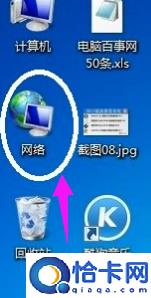
文章插图
3、查看本地连接或无线网络连接有么有被停用(灰色) , 右键点击选择启用 。
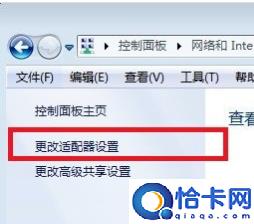
文章插图
二、网卡驱动没有安装导致的
1、右键”计算机“图标 , 然后选择属性
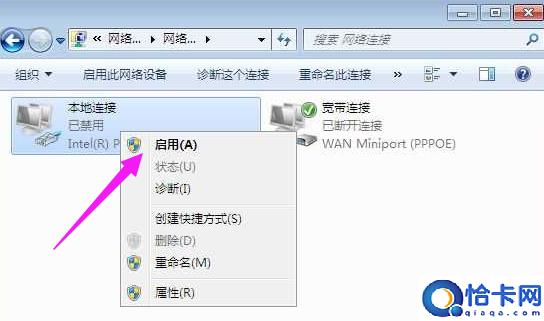
文章插图
2、点击“设备管理器”
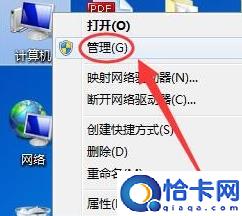
文章插图
3、右击“网络适配器” , 选择属性
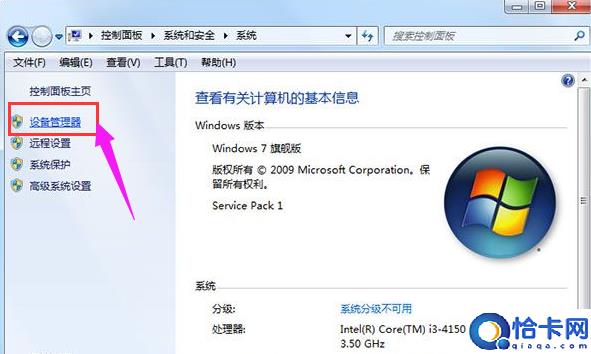
文章插图
4、点击驱动程序下方法更新驱动程序 。
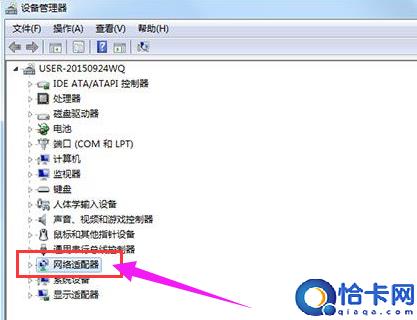
文章插图
5、如果有光盘驱动就选择浏览计算机以查找驱动程序软件 , 浏览位置直接找到光盘网卡驱动 。根据提示操作即可
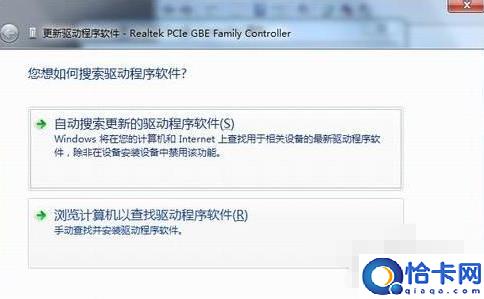
文章插图
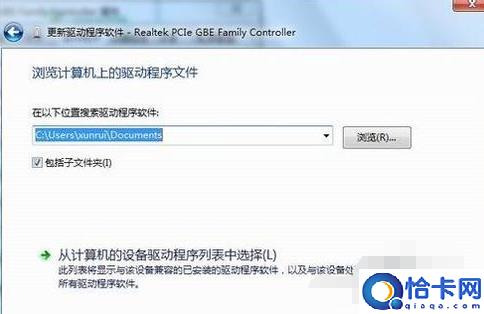
文章插图
以上没有网络适配器怎么办 电脑没有网络适配器的解决方法的全部内容了 。
- 年度十大歌手出炉 网络歌手前十名
- 笔记本电脑的摄像头在哪里打开 自带摄像头的笔记本电脑的设置
- 台式电脑脱机状态怎么解除 笔记本处于脱机状态的处理办法
- 笔记本3060和3070哪个性价比更高 笔记本3060和3070选哪个好
- 鸡蛋没有蛋黄是什么原因造成的 鸡蛋是不是人造的
- 溥仪为什么没有生育能力 溥仪是没有性功能还是不能生育
- 锂电池充电方法 东成锂电池充电方法
- 92年二胎申请表里的照片有没有问题? 92年今年多少岁
- 网络流行语内卷的主要含义解析 内卷是啥意思
- 苹果14数据网络不好怎么回事
